Lg 47WV30-BAA User Manual Page 1
Browse online or download User Manual for For Home Lg 47WV30-BAA. LG 47WV30-BAA Benutzerhandbuch [en]
- Page / 68
- Table of contents
- BOOKMARKS



- SIGNAGE-DISPLAY 1
- INHALTSVERZEICHNIS 2
- (CONTROL) 7
- Richtig Falsch 8
- Installation an einer Wand 9
- (RGB/DVI) 10
- CONTROL IN 10
- Anordnen von Displays 11
- MONTAGE UND VORBEREITUNG 13
- U-Befestigung 13
- Einsetzen der Kabelhalter 15
- FERNBEDIENUNG 16
- Picture ID 19
- Anschließen des RGB 20
- HDMI-Anschluss 21
- DVI-zu-DVI-Verbindung 21
- Audioverbindung 22
- IR-Empfängerverbindung 22
- Auswahl eines Bildmodus 23
- Anpassen der Bildoptionen 23
- Verwendung als PC-Bildschirm 24
- Auswahl eines Audio-Modus 24
- Anpassen der Audio-Optionen 25
- Einstellung des Formats 25
- Just Scan 26
- UNTERHALTUNG 27
- Netzwerkstatus 28
- Anschließen von USB-Speicher 29
- Durchsuchen von Dateien 30
- Wiedergabe von Filmen 31
- Filmliste 32
- Anzeigen von Fotos 35
- Dia-Show 36
- Ausblenden 36
- Wiedergabe von Musik 37
- 002. B02.mp3 38
- ► 00:31 / 04:04 38
- DivX-Registrierungscode 39
- Abmeldungscode: 40
- ******** 40
- Registrierung fortsetzen? 40
- ANPASSEN VON EINSTELLUNGEN 41
- Einstellungen im Menü BILD 42
- Grundlegende Bildoptionen 43
- Erweiterte Bildoptionen 43
- Einstellungen im Menü AUDIO 44
- Einstellungen im Menü ZEIT 45
- Allgemeine Bedienung 46
- HERSTELLEN VON VERBINDUNGEN 49
- DVI-zu-HDMI-Verbindung 50
- AV-Verbindung 51
- LAN-Verbindung 51
- DVI-Kabel 52
- RGB-Kabel 52
- FEHLERBEHEBUNG 53
- TECHNISCHE DATEN 55
- Unterstützter Modus RGB (PC) 56
- DTV-Modus 56
- 1 bis 9 : RGB Modus 56
- * : HDMI/DVI Modus 56
- RS-232-STEUERUNG 57
- Befehlsreferenzliste 58
- LIZENZEN 67
- SERIENNUMMER 68
Summary of Contents
www.lg.comBENUTZERHANDBUCHSIGNAGE-DISPLAY 47WV30Bitte lesen Sie dieses Handbuch aufmerksam durch, bevor Sie das Gerät zum ersten Mal verwenden, und be
10DEUDEUTSCHMONTAGE UND VORBEREITUNGEINRICHTEN EXTERNER GERÄTEIR-EMPFÄNGERHierdurch kann ein Fernbedienungssensor an der von Ihnen gewünschten Stelle
11DEUDEUTSCHMONTAGE UND VORBEREITUNGVerbinden von Monitoren – Installation von Monitor 1Anordnen von Displays* Beispiel für die Tile-Anordnung 2 x 2*
12DEUDEUTSCHMONTAGE UND VORBEREITUNG<Die Monitore sind durch die Führungshalterungen verbunden><Die Monitore nach Entfernen der Führungshalte
13DEUDEUTSCHMONTAGE UND VORBEREITUNGU-Befestigung<Monitor 1 und 2 sind verbunden> <Monitor 3 ist zu verbinden>Befestigen Sie die Führungsh
14DEUDEUTSCHMONTAGE UND VORBEREITUNGMonitor 4 ist mit den anderen Monito-ren verbunden (Anordnung 2 x 2)Wandmontageplatte oder WandDisplayMontieren Si
15DEUDEUTSCHMONTAGE UND VORBEREITUNGSetzen Sie zwei Kabelhalter entsprechend der Abbildung in die Öffnungen am unteren Rand der Monitorrückseite ei
16DEUDEUTSCHFERNBEDIENUNGFERNBEDIENUNGStellen Sie sicher, dass die Fernbedienung auf den Sensor am Monitor gerichtet ist.VORSICHT yVerwenden Sie niema
17DEUDEUTSCHFERNBEDIENUNGPAGEINPUTENERGYSAVINGMARKARCONOFF1. , !2ABC3DEF4GHI5JKL6MNO7PQRS8TUV91/a/A0- * #WXYZCLEAROKS.MENUMONITORPSMAUTOMUTEBRIGHTNESS
18DEUDEUTSCHFERNBEDIENUNGAnzeigen des Gerätenamens eines an einen Eingang angeschlossenen GerätsZeigen Sie an, welches Gerät an welchen externen Einga
19DEUDEUTSCHFERNBEDIENUNGPicture IDMit der Bild ID können Sie die Einstellungen eines bestimmten Geräts (Bildschirms) ändern, indem Sie einen
2DEUDEUTSCHINHALTSVERZEICHNISINHALTSVERZEICHNIS4 MONTAGE UND VORBEREI-TUNG4 Auspacken5 Teile6 So installieren Sie im Hochformat6 Entfernen der L-
20DEUDEUTSCHVERWENDEN DES MONITORSRGB INAUDIO(RGB/DVI)RGB INDVI INREMOTECONTROL IN/DVIVERWENDEN DES MONITORSAnschluss eines PCs yFür optimale Bildqual
21DEUDEUTSCHVERWENDEN DES MONITORSRGB INAUDIO(RGB/DVI)RGB INDVI INREMOTECONTROL IN/DVIRGB INAUDIO(RGB/DVI)RGB INDVI INREMOTECONTROL IN/DVI yWenn Sie k
22DEUDEUTSCHVERWENDEN DES MONITORSRGB INAUDIO(RGB/DVI)RGB INDVI INREMOTECONTROL IN/DVIAudioverbindungÜberträgt digitale Video- und Audiosignale vom PC
23DEUDEUTSCHVERWENDEN DES MONITORSEinstellen des BildschirmsAuswahl eines BildmodusAnzeige von Bildern mit optimalen Einstellungen durch Wahl eines de
24DEUDEUTSCHVERWENDEN DES MONITORSAnpassen der Optionen für die Verwendung als PC-BildschirmAnpassen der Optionen jedes Bildmodus für opti-male Darste
25DEUDEUTSCHVERWENDEN DES MONITORSAnpassen der Audio-OptionenAnpassen der Optionen jedes Audio-Modus für optimale Tonqualität.1 Drücken Sie die Taste
26DEUDEUTSCHVERWENDEN DES MONITORS- Zoom: Mit folgender Auswahl haben Sie die Mög-lichkeit, ein Bild ohne Veränderungen anzusehen, wobei das Bild den
27DEUDEUTSCHUNTERHALTUNGUNTERHALTUNGHerstellung der Verbindung mit einem kabelgebundenen Netz-werk(Abhängig vom Modell)Verbinden Sie das Display über
28DEUDEUTSCHUNTERHALTUNG y Wenn Sie direkt über das Display auf das Internet zugreifen möchten, sollte die Inter-netverbindung ständig eingeschaltet s
29DEUDEUTSCHUNTERHALTUNGTipps zur Verwendung von USB-Speichergeräten y Es kann nur ein USB-Speichergerät erkannt werden. y Falls das USB-Speichergerät
3DEUDEUTSCHINHALTSVERZEICHNIS41 ANPASSEN VON EINSTEL-LUNGEN41 Zugriff auf die Hauptmenüs42 - Einstellungen im Menü BILD44 - Einstellungen im Men
30DEUDEUTSCHUNTERHALTUNGDurchsuchen von DateienZugreifen auf Foto-, Musik- oder Filmlisten und Durchsuchen von Dateien:1 Schließen Sie das USB-Speich
31DEUDEUTSCHUNTERHALTUNGUnterstützte DateiformateTyp Unterstützte DateiformateMovie (Spiel-film)DAT, MPG, MPEG, VOB, AVI, DIVX, MP4, MKV, TS, TRP, TP,
32DEUDEUTSCHUNTERHALTUNG6 Die Wiedergabe wird mit folgenden Tasten ge-steuert.Taste BeschreibungrBeendet die WiedergabesGibt ein Video wiedertHält di
33DEUDEUTSCHUNTERHALTUNGTipps zur Wiedergabe von Videodateien y Bestimmte, vom Benutzer erzeugte Untertitel funktionieren möglicherweise nicht ordnung
34DEUDEUTSCHWARTUNGRepeat (Wiederho-lung)Zum Ein- bzw. Ausschalten der Wiederholungsfunktion der Spiel-filmwiedergabe. Wenn diese Option eingeschaltet
35DEUDEUTSCHWARTUNGAuswahl von Set Video (Video-Einstellungen).1 Drücken Sie die Navigationstasten, um zu den Optionen für die erforderlichen Anpassu
36DEUDEUTSCHWARTUNGFotooptionen1 Drücken Sie MENU (Menü), um die Menüs Option anzuzeigen.2 Drücken Sie die Navigationstasten, um zu Set Photo View (
37DEUDEUTSCHWARTUNGBei Auswahl der Set Video (Video-Einstellun-gen):1 Drücken Sie die Navigationstasten, um zu den Optionen für die erforderlichen An
38DEUDEUTSCHWARTUNG y Nicht unterstützte Dateien werden in der Vor-schau nur durch das Symbol angezeigt. y Anormale Dateien werden als Bitmap ange-z
39DEUDEUTSCHWARTUNG1 Drücken Sie MENU (Menü), um zu den Popup-Menüs zu gelangen.2 Drücken Sie die Navigationstasten, um zu Set Audio Play (Audio-Wie
4DEUDEUTSCHMONTAGE UND VORBEREITUNGMONTAGE UND VORBEREITUNGAuspackenPrüfen Sie, ob folgende Artikel in der Verpackung enthalten sind. Falls Zubehör fe
40DEUDEUTSCHWARTUNGDeaktivieren der DivX-FunktionDeaktivieren Sie sämtliche Geräte über den Web-server, und blockieren Sie die Aktivierungsfunktion fü
41DEUDEUTSCHANPASSEN VON EINSTELLUNGENBILD (Siehe S.42)Passt die Bildgröße, die Bildqualität oder den Bild-effekt anANPASSEN VON EINSTELLUNGENZugriff
42DEUDEUTSCHANPASSEN VON EINSTELLUNGENEinstellungen im Menü BILD1 Drücken Sie die Taste MENU (Menü), um zu den Haupt-menüs zu gelangen.2 Drücken Sie
43DEUDEUTSCHANPASSEN VON EINSTELLUNGENGrundlegende BildoptionenEinstellung BeschreibungBeleuchtung Passt die Bildschirmhelligkeit durch Steuerung der
44DEUDEUTSCHANPASSEN VON EINSTELLUNGENEinstellungen im Menü AUDIO1 Drücken Sie die Taste MENU (Menü), um zu den Hauptme-nüs zu gelangen.2 Drücken Si
45DEUDEUTSCHANPASSEN VON EINSTELLUNGENEinstellungen im Menü ZEIT1 Drücken Sie die Taste MENU (Menü), um zu den Hauptme-nüs zu gelangen.2 Drücken Sie
46DEUDEUTSCHANPASSEN VON EINSTELLUNGENAllgemeine Bedienung1 Drücken Sie die Taste MENU (Menü), um zu den Hauptme-nüs zu gelangen.2 Drücken Sie die N
47DEUDEUTSCHANPASSEN VON EINSTELLUNGENEinstellung BeschreibungTile Modus EinstellungTile Modus Sie können das Bild auf mehreren Monitoren wiedergeben
48DEUDEUTSCHANPASSEN VON EINSTELLUNGENEinstellungen im Menü NETZWERK1 Drücken Sie die Taste MENU (Menü), um zu den Hauptme-nüs zu gelangen.2 Drücken
49DEUDEUTSCHHERSTELLEN VON VERBINDUNGENHD ReceiverSpeakerPCGaming deviceUSBCamcorder/CameraDVDHDMI - (Siehe S.50)Component - (Siehe S.51)HDMI - (Siehe
5DEUDEUTSCHMONTAGE UND VORBEREITUNGTeileAnschlussfeld (Siehe S.50 bis S.51)DVI OUT DVI INCOMPONENT INRGB OUTRGB INSPEAKER(8Ω)AUDIO(RGB/DVI)REMOTECONTR
50DEUDEUTSCHHERSTELLEN VON VERBINDUNGENAUDIO(RGB/DVI)/DVI/DVIAUDIO(RGB/DVI)/DVI/DVIAnschluss eines HD-Recei-vers, DVD-Players oder Vi-deorekordersVerb
51DEUDEUTSCHHERSTELLEN VON VERBINDUNGENAUDIO(RGB/DVI)/DVI/DVIAV-VerbindungÜberträgt digitale Video- und Audiosignale von einem externen Gerät an den M
52DEUDEUTSCHHERSTELLEN VON VERBINDUNGENDVI-INDVI-OUT DVI-INDVI-OUTDVI-INDVI-OUTDVI-INDVI-OUT DVI-INDVI-OUTDVI-INDVI-OUTVerketten von MonitorenVerwende
53DEUDEUTSCHFEHLERBEHEBUNGFEHLERBEHEBUNGAllgemeinEs wird kein Bild angezeigt.Problem LösungIst das Netzkabel des Produkts angeschlossen? y Überprüfen
54DEUDEUTSCHFEHLERBEHEBUNGEs wird kein normales Bild angezeigt.Problem LösungIst der Bildschirm falsch positioniert? yAnaloges D-Sub-Signal – Drücken
55DEUDEUTSCHTECHNISCHE DATENLCD-BildschirmBildschirmtyp 1192,8 mm Wide (46,96 Zoll) TFT (Thin Film Transistor)LCD-Bildschirm (Liquid Crystal Display,
SPECIFICATIONS56DEUDEUTSCHUnterstützter Modus RGB (PC)AuflösungHorizontaleFrequenz (kHz)VertikaleFrequenz (Hz)1 720 x 400 31,468 70,8*2 640 x 48031,46
57DEUDEUTSCHRS-232-STEUERUNGRS-232-STEUERUNG yVerwenden Sie dieses Verfahren, um mehrere Produkte an einen einzelnen PC anzuschließen. Sie können mehr
58DEUDEUTSCHRS-232-STEUERUNGBefehlsreferenzlisteBefehlDaten (Hexadezimal)1 201. Stromversorgung k a 00 bis 0102. Eingangsauswahl x b Siehe 02. Eingang
59DEUDEUTSCHRS-232-STEUERUNGÜbertragungs-/EmpfangsprotokollAcknowledgement[a][ ][Set ID][ ][OK/NG][Data][x] yWenn andere Funktionen „FF“-Daten auf der
6DEUDEUTSCHMONTAGE UND VORBEREITUNGSo installieren Sie im HochformatZum Installieren im Hochformat drehen Sie das Gerät im Uhrzeigersinn.Entfernen der
60DEUDEUTSCHRS-232-STEUERUNG01. Ein/Aus (Befehl: k a)Zur Steuerung des Ein-/Ausschaltens des Displays.Transmission[k][a][ ][Set ID][ ][Data][Cr]Daten
61DEUDEUTSCHRS-232-STEUERUNG08. Farbe (Befehl: k i)Zum Einstellen der Bildschirmfarbe.Sie können den Kontrast auch über das Menü BILD einstellen.Trans
62DEUDEUTSCHRS-232-STEUERUNG16. ISM Methode (Befehl: j p)Zur Auswahl einer ISM Methode zum Vermeiden des Einbrennens von Bildern auf dem Bildschirm.Tr
63DEUDEUTSCHRS-232-STEUERUNG24. Natürlicher Modus (im Tile Modus) (Befehl: d j)Zum Einstellen des natürlichen Tile Modus für die Tile-Funktion.Transmi
64DEUDEUTSCHRS-232-STEUERUNG31. Sprache (Befehl: f i)Zum Festlegen der OSD-Sprache.Transmission[f][i][ ][Set ID][ ][Data][Cr]Daten 00: Koreanisch 01:
65DEUDEUTSCHRS-232-STEUERUNG39. Seriennummer Prüfung (Befehl: f y)Zum Auslesen der Seriennummern.Transmission[f][y][ ][Set ID][ ][Data][Cr]Daten FF: D
66DEUDEUTSCHRS-232-STEUERUNGIR CODE (Hexadezimal) Funktion Anmerkung08 POWER FernbedienungstasteC4 MONITOR ON FernbedienungstasteC5 MONITOR OFF Fernbe
67DEUDEUTSCHLIZENZENLIZENZENDie unterstützten Lizenzen sind von Modell zu Modell verschieden. Weitere Informationen zu den Lizenzen erhalten Sie unter
Stellen Sie sicher, dass Sie vor der Verwen-dung des Produkts die Sicherheitsvorkehrun-gen gelesen haben.Bewahren Sie die CD mit dem Benutzer-handbuch
7DEUDEUTSCHMONTAGE UND VORBEREITUNGVerschieben des Geräts in verti-kaler RichtungGriffeVerschieben des Geräts in hori-zontaler RichtungHalten Sie das
8DEUDEUTSCHMONTAGE UND VORBEREITUNGRichtig FalschMASSNAHMEN ZUM PANEL-SCHUTZ BEI DER LAGERUNGPanelPanelPanelPolsterbandWenn das Produkt aufrecht gelag
9DEUDEUTSCHMONTAGE UND VORBEREITUNG yTrennen Sie erst das Netzkabel, bevor Sie den Monitor bewegen oder installieren. Ansonsten besteht Stromschlaggef
More documents for For Home LG 47WV30-BAA
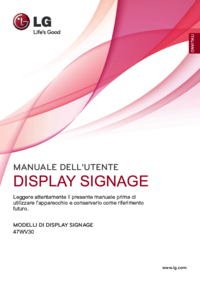

 (76 pages)
(76 pages) (158 pages)
(158 pages)

 (32 pages)
(32 pages)







Comments to this Manuals